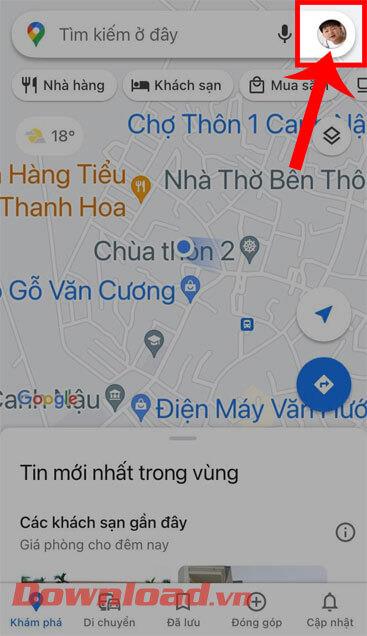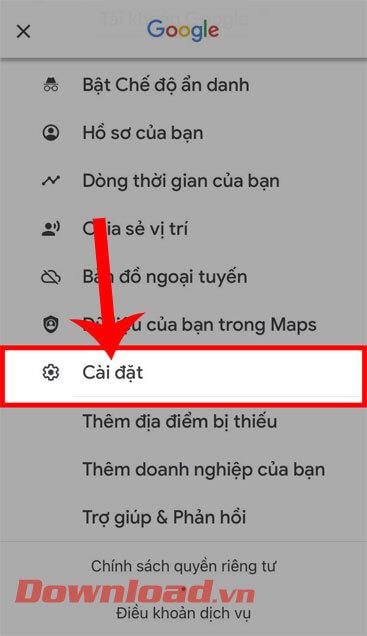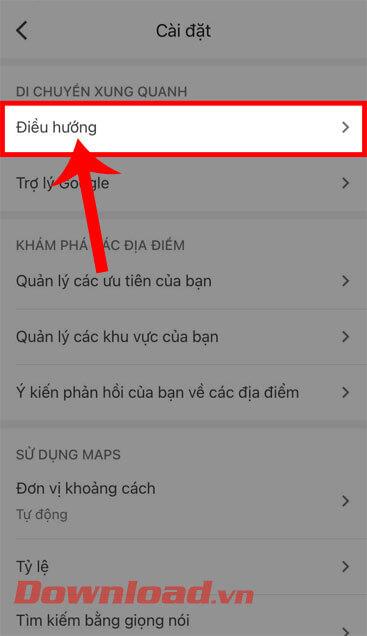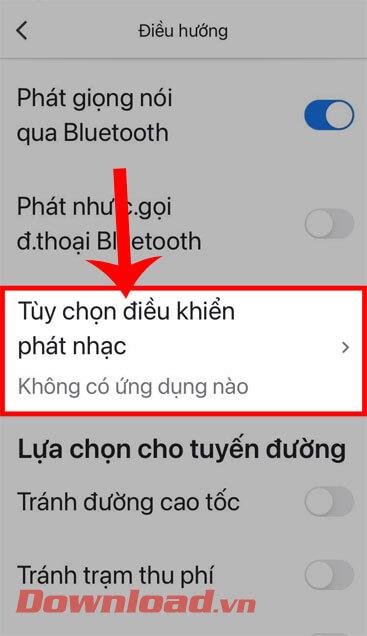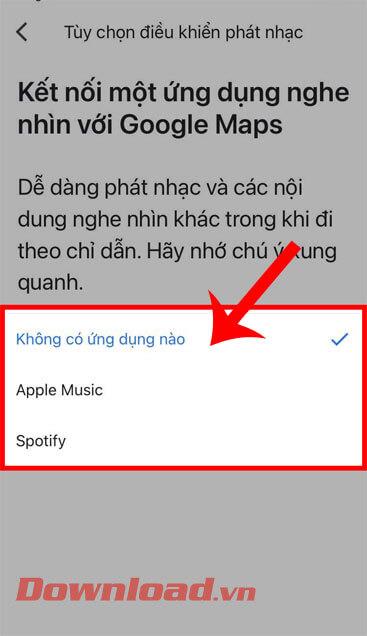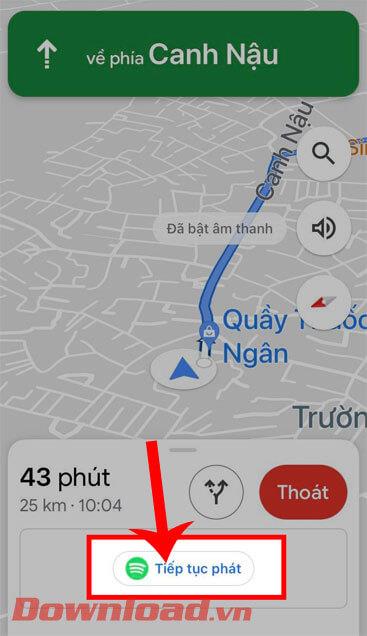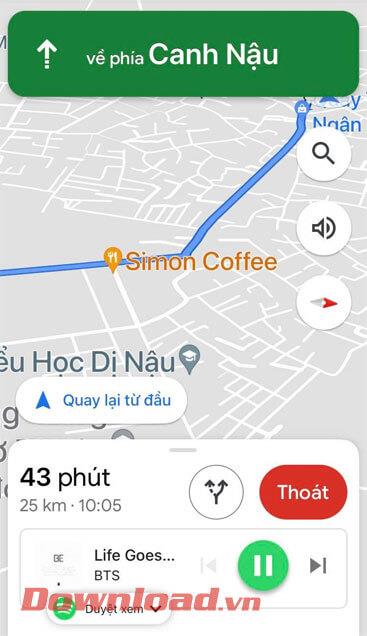เพื่อช่วยให้ประสบการณ์การขับขี่ของคุณมีความเบื่อน้อยลงขณะเดินทาง แอปพลิเคชัน Google Maps บน iPhone ได้เปิด ตัวฟีเจอร์ ตัวเลือกเงื่อนไขการฟังเพลง ด้วยฟีเจอร์นี้เราสามารถฟังเพลงบนแอพพลิเคชั่น Apple Music, Spotify และ Youtube ไปพร้อมๆ กับการดูแผนที่แบบเคลื่อนไหวบน Google Mapsเพื่อความผ่อนคลายทุกครั้งที่เดินทางบนท้องถนน
Google Mapsเป็นแอปพลิเคชันดูแผนที่ที่ช่วยให้เราค้นหาเส้นทางบนโทรศัพท์ของเรา และมีคนจำนวนมากใช้ในปัจจุบัน เพื่อช่วยให้ผู้คนฟังเพลงผ่อนคลายขณะขับรถขณะเดินทางบนแอปพลิเคชันนี้ วันนี้Download.vnจะแนะนำบทความเกี่ยวกับวิธีการฟังเพลงบน Google Mapsโดยเชิญชวนให้คุณอ้างอิงถึงมัน
คำแนะนำในการฟังเพลงบน Google Maps โดยใช้ iPhone
ขั้นตอนที่ 1:หากต้องการใช้คุณสมบัติที่มีประโยชน์นี้ เราจะ เปิดแอปพลิเคชัน Google Maps บน iPhoneของเรา ก่อน
ขั้นตอนที่ 2:ในอินเทอร์เฟซหลักของแอปพลิเคชัน คลิกที่ไอคอนบัญชีที่มุมขวาบนของหน้าจอ
ขั้นตอนที่ 3:ในส่วนข้อมูลบัญชี ให้เลื่อนหน้าจอลง จากนั้นแตะการตั้งค่า
ขั้นตอนที่ 4:ตอนนี้ใน ส่วน การตั้งค่าของแอปพลิเคชันคลิกที่การนำทาง
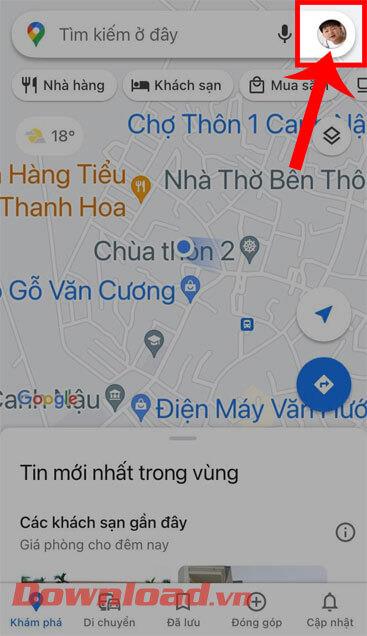
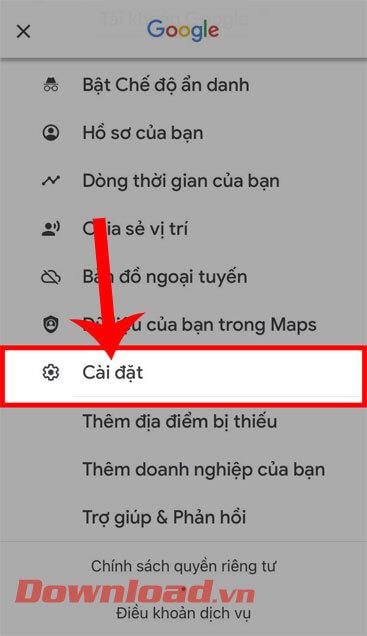
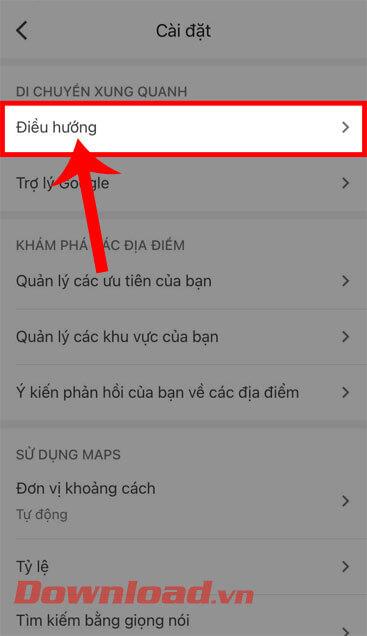
ขั้นตอนที่ 5:ปัดหน้าจอลง จากนั้นแตะตัวเลือกการเล่นเพลง
ขั้นตอนที่ 6:จากนั้นเลือกแอปพลิเคชันเครื่องเล่นเพลงที่คุณต้องการใช้บน Google Maps
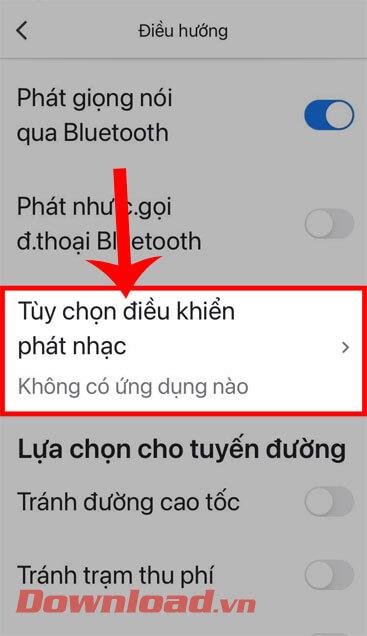
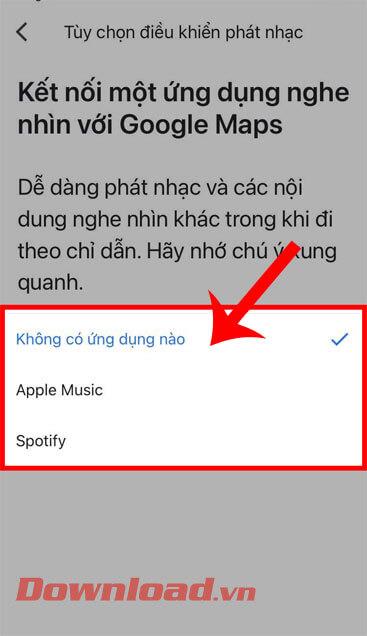
ขั้นตอนที่ 7:ในที่สุด ณ จุดนี้ เราจะค้นหาเส้นทางและเริ่มเคลื่อนที่ไปยังสถานที่ที่เราต้องการไป หากต้องการฟังเพลงระหว่างเดิน เราจะแตะปุ่มเล่นต่อ . หลังจากนั้นเราจะฟังเพลงและค้นหาเส้นทางบน Google Maps ของ iPhone ได้เลย
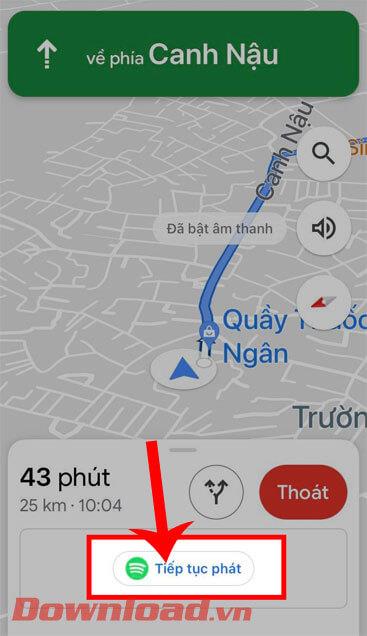
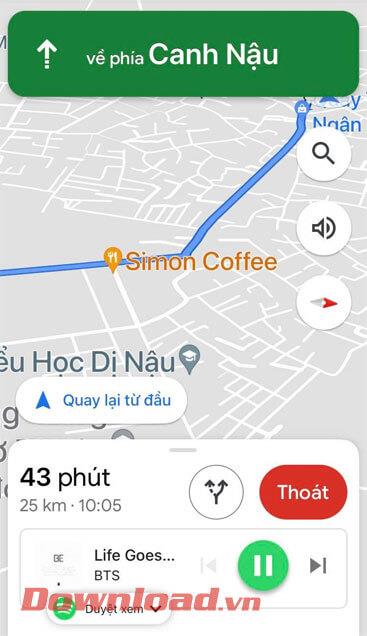
นอกจากนี้ คุณยังสามารถติดตามบทความอื่นๆ เกี่ยวกับเคล็ดลับของ Google Maps เช่น:
ขอให้คุณประสบความสำเร็จ!